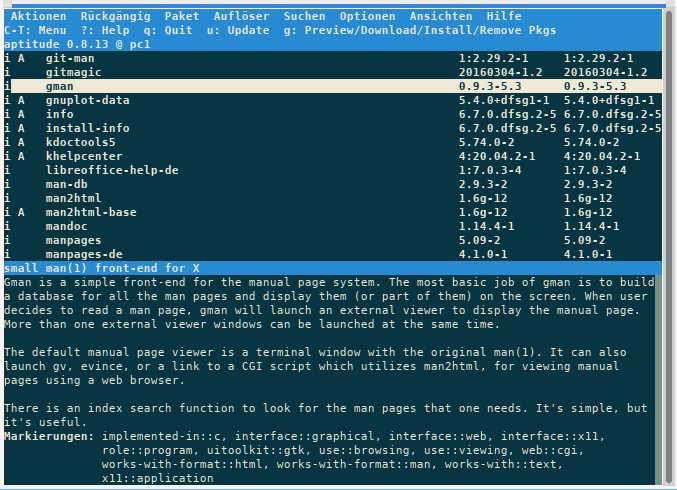
APT ist eine Abkürzung für Advanced
Packaging Tool und stellt eine
Sammlung von Programmen und Skripten bereit, welche das System und den
Administrator bei der Installation und Verwaltung von Debian-Paketen
unterstützt.
Eine vollständige Beschreibung des APT-Systems findet man in Debians
APT-HOWTO
apt ist als Endanwenderschnittstelle gedacht und aktiviert verglichen mit spezialisierteren Werkzeugen wie apt-get und apt-cache standardmäßig einige für den interaktiven Gebrauch besser geeignete Optionen. Mit apt stehen nicht alle Optionen von apt-get und apt-cache zur Verfügung. Bitte die man-Pages von apt, apt-get und apt-cache lesen. Die folgende Tabelle zeigt die jeweiligen Befehle und ihre grundlegende Bedeutung.
| apt | apt-get | Kurzinfo |
|---|---|---|
| apt update | apt-get update | Auffrischen der Paketdatenbank. |
| apt upgrade | apt-get upgrade | Aktualisiert das System auf die neuesten, zur Verfügung stehenden Paketversionen. |
| apt full-upgrade | apt-get dist-upgrade | Aktualisiert das System auf die neuesten, zur Verfügung stehenden Paketversionen auch wenn dadurch bereits installierte Pakete entfernt werden müssen. |
| apt full-upgrade -d | apt-get dist-upgrade -d | Aktualisierung das System wie zuvor, jedoch wird nur der Download durchgeführt und nichts installiert. |
| apt install | apt-get install | Installieren eines oder mehrerer Pakete. |
| apt remove | apt-get remove | Entfernen eines oder mehrerer Pakete. |
| apt purge | apt-get purge | Entfernen eines oder mehrerer Pakete incl. der Konfigurationsdateien. |
| - | apt-mark hold | Verhindert, dass apt eine andere Version das Paketes installiert. |
| - | apt-mark unhold | Hebt den Befehl ‘apt-mark hold’ auf. |
| apt search | apt-get search | Sucht entsprechend des eingegebenen Musters nach Paketen. (regex möglich) |
| apt show | apt-cache show | Anzeige der Details eines Paketes. |
| apt list | apt-cache policy | Zeigt die installierte, oder installierbare Version eines Paketes. |
Das APT-System benötigt eine Konfigurationsdatei, welche Informationen über den Ort der installierbaren und aktualisierbaren Pakete beinhaltet. Im allgemeinen nennt man diese Datei sources.list. Moderne Systeme benutzen mittlerweile modularisierte Sourcen um die Übersicht zu verbessern.
siduction stellt die Quellen in diesem Ordner bereit:
/etc/apt/sources.list.d/
Innerhalb dieses Verzeichnisses befinden sich standardmäßig folgende Dateien:
debian.list
extra.list
fixes.list
Dies hat den Vorteil, dass leichter automatisch aus Spiegelservern gewählt werden kann (“mirror switching”), und auch das Ergänzen oder Austauschen von Quellen-Listen ist so einfacher zu gestalten.
Eigene Quellen-Listen-Dateien können mit der Benennung
/etc/apt/sources.list.d/xxxx.list hinzugefügt werden.
Auf einem siduction könnte
/etc/apt/sources.list.d/extra.list zum Beispiel so
aussehen:
This is the default mirror, choosen at first boot.
# One might consider to choose the geographical nearest
or the fastest mirror.
deb http://packages.siduction.org/extra unstable main contrib non-free
#deb-src http://packages.siduction.org/extra unstable main contrib non-freeunter /etc/apt/sources.list.d/fixes.list könnte es so
aussehen:
deb https://packages.siduction.org/fixes unstable main contrib non-free
#deb-src https://packages.siduction.org/fixes unstable main contrib non-freeund /etc/apt/sources.list.d/debian.list enthält dann das
eigentliche Debian Repo:
# debian loadbalancer
deb http://deb.debian.org/debian/ unstable main contrib non-free
#deb-src http://deb.debian.org/debian/ unstable main contrib non-freeWeitere Einträge für optionale siduction Repositories finden sich auf siduction Repositories.
Fügt man zum Beispiel ein oder mehrere Debian Repositories hinzu, so würde dies folgender maßen aussehen:
#Debian
# Unstable
deb http://ftp.us.debian.org/debian/ unstable main contrib non-free
#deb-src http://ftp.us.debian.org/debian/ unstable main contrib non-free
# Testing
#deb http://ftp.us.debian.org/debian/ testing main contrib non-free
#deb-src http://ftp.us.debian.org/debian/ testing main contrib non-free
# Experimental
#deb http://ftp.us.debian.org/debian/ experimental main contrib non-free
#deb-src http://ftp.us.debian.org/debian/ experimental main contrib non-freeZUR BEACHTUNG:
In diesem Beispiel wird der US-amerikanische Debian-Spiegelserver
beginnend mit ftp.us verwendet. Diese Einstellung kann als root geändert
werden, indem der Landes-Code angepasst wird (zum Beispiel: ftp.at,
ftp.de). Die meisten Länder haben lokale Debian-Spiegelserver zur
Verfügung. Dies bietet für den Anwender eine höhere
Anbindungsgeschwindigkeit und spart auch Bandbreite.
Liste der aktuell verfügbaren Debian-Server und deren Spiegelserver.
Um aktualisierte Informationen über die Pakete zu erhalten, wird eine
Datenbank mit den benötigten Einträgen vorgehalten. Das Programm apt
benutzt sie bei der Installation eines Pakets, um alle Abhängigkeiten
aufzulösen und somit zu garantieren, dass die ausgewählten Pakete
funktionieren. Die Erstellung bzw. Aktualisierung dieser Datenbank wird
mit dem Befehl apt update
durchgeführt.
root@siduction# apt update
Holen:1 http://siduction.org sid Release.gpg [189B]
Holen:2 http://siduction.org sid Release.gpg [189B]
Holen:3 http://siduction.org sid Release.gpg [189B]
Holen:4 http://ftp.de.debian.org unstable Release.gpg [189B]
Holen:5 http://siduction.org sid Release [34.1kB]
Holen:6 http://ftp.de.debian.org unstable Release [79.6kB]
Es wurden 404 kB in 8 s geholt (50,8 kB/s).
Paketlisten werden gelesen... Fertig
Abhängigkeitsbaum wird aufgebaut.
Statusinformationen werden eingelesen.... Fertig
Aktualisierung für 48 Pakete verfügbar. Führen Sie »apt list --upgradable« aus, um sie anzuzeigen.Ist uns der Name des Pakets bekannt, reicht der Befehl
apt install <Paketname>.
(Weiter unten wird gezeigt, wie man ein Paket finden kann.)
Warnhinweis:
Pakete, die nicht im
multi-user.target (ehemals Runlevel 3) installiert werden, können große,
nicht unterstützbare Probleme mit sich bringen!
Deshalb empfehlen wir folgenden Ablauf:
Ctrl+Alt+F3
auf die Textkonsole wechseln.Anschließend das gewünschte Programmpaket installieren:
init 3
apt update
apt install <Paketname>
init 5 && exitIm unteren Beispiel wird das Paket “funtools” installiert.
root@siduction# apt install funtools
Paketlisten werden gelesen... Fertig
Abhängigkeitsbaum wird aufgebaut.
Statusinformationen werden eingelesen.... Fertig
Die folgenden zusätzlichen Pakete werden installiert:
libfuntools1 libwcstools1
Die folgenden NEUEN Pakete werden installiert:
funtools libfuntools1 libwcstools1
0 aktualisiert, 3 neu installiert, 0 zu entfernen und 48 nicht aktualisiert.
Es müssen 739 kB an Archiven heruntergeladen werden.
Nach dieser Operation werden 2.083 kB Plattenplatz zusätzlich benutzt.
Möchten Sie fortfahren? [J/n] j
Holen:1 http://deb.debian.org/debian unstable/main amd64 libwcstools1 amd64 3.9.5-3 [331 kB]
Holen:2 http://deb.debian.org/debian unstable/main amd64 libfuntools1 amd64 1.4.7-4 [231 kB]
Holen:3 http://deb.debian.org/debian unstable/main amd64 funtools amd64 1.4.7-4 [177 kB]
Es wurden 739 kB in 0 s geholt (1.678 kB/s).
Vormals nicht ausgewähltes Paket libwcstools1:amd64 wird gewählt.
(Lese Datenbank ... 279741 Dateien und Verzeichnisse sind derzeit installiert.)
Vorbereitung zum Entpacken von .../libwcstools1_3.9.5-3_amd64.deb ...
Entpacken von libwcstools1:amd64 (3.9.5-3) ...
Vormals nicht ausgewähltes Paket libfuntools1:amd64 wird gewählt.
Vorbereitung zum Entpacken von .../libfuntools1_1.4.7-4_amd64.deb ...
Entpacken von libfuntools1:amd64 (1.4.7-4) ...
Vormals nicht ausgewähltes Paket funtools wird gewählt.
Vorbereitung zum Entpacken von .../funtools_1.4.7-4_amd64.deb ...
Entpacken von funtools (1.4.7-4) ...
libwcstools1:amd64 (3.9.5-3) wird eingerichtet ...
libfuntools1:amd64 (1.4.7-4) wird eingerichtet ...
funtools (1.4.7-4) wird eingerichtet ...
Trigger für man-db (2.8.5-2) werden verarbeitet ...
Trigger für libc-bin (2.28-8) werden verarbeitet ...Der Befehl apt remove <Paketname>
entfernt ein Paket. Abhängigkeiten werden dabei nicht entfernt:
root@siduction# apt remove gaim
Paketlisten werden gelesen... Fertig
Abhängigkeitsbaum wird aufgebaut.
Statusinformationen werden eingelesen.... Fertig
Die folgenden Pakete wurden automatisch installiert und werden nicht mehr benötigt:
libfuntools1 libwcstools1
Verwenden Sie »sudo apt autoremove«, um sie zu entfernen.
Die folgenden Pakete werden ENTFERNT:
funtools
0 aktualisiert, 0 neu installiert, 1 zu entfernen und 48 nicht aktualisiert.
Nach dieser Operation werden 505 kB Plattenplatz freigegeben.
Möchten Sie fortfahren? [J/n] j
(Lese Datenbank ... 279786 Dateien und Verzeichnisse sind derzeit installiert.)
Entfernen von funtools (1.4.7-4) ...
Trigger für man-db (2.8.5-2) werden verarbeitet ...Im letzten Fall werden die Konfigurationsdateien nicht vom System
entfernt, sie können bei einer späteren Neuinstallation des
Programmpakets (im Beispielfall gaim) wieder verwendet werden. Sollen
auch die Konfigurationsdateien entfernt werden, setzen wir den Befehl
apt purge funtools ab.
So werden auch die Konfigurationsdateien mit entfernt. Will man
sehen, ob Konfigurationsdateien von bereits entfernten Programmen noch
auf dem System verblieben sind, kommt man mit dpkg ganz
einfach zu einem Ergebnis:
dpkg -l | grep ^rc
rc colord 1.4.3-3.1 amd64 system service to manage device colour profiles -- system daemon
rc hplip 3.18.10+dfsg0-1 amd64 HP Linux Printing and Imaging System (HPLIP)
rc libsensors4:amd64 1:3.4.0-4 amd64 library to read temperature/voltage/fan sensors
rc sane 1.0.14-13.1 amd64 scanner graphical frontends
rc sane-utils 1.0.27-3.1 amd64 API library for scanners -- utilities
rc systemd-coredump 240-1 amd64 tools for storing and retrieving coredumpsDie hier gelisteten Pakete wurden removed, ohne purgen.
Manchmal kann es notwendig sein, auf eine frühere Version eines Pakets zurückzugreifen, da die neueste Version einen gravierenden Fehler aufweist.
Hold (Halten)
apt bietet mit apt-mark die Möglichkeit verschiedene
Einstellungen für ein Paket vorzunehmen. Die Option hold
schützt das Paket vor Änderungen durch apt.
apt-mark hold <paket>So beendet man den Hold eines Pakets:
apt-mark unhold <paket>So sucht man nach Paketen, die auf Hold gesetzt sind:
apt-mark showholdBitte bedenkt, dass hold nur eine Notfallmaßnahme ist. Man wird sich Probleme einhandeln, wenn man vergisst, einen hold wieder zeitnah aufzuheben. Das gilt umso mehr, je mehr (essentielle) Abhängigkeiten das Paket hat. Also: holds bitte nur im Notfall und schnellstmöglich wieder aufheben.
Downgraden (Deaktualisierung)
Debian unterstützt keinen Downgrade von Paketen. In einfachen Fällen kann das Installieren älterer Versionen gelingen, es kann aber auch spektakulär fehlschlagen. Mehr Informationen im englischsprachigen Debian-Handbuch unter dem Kapitel Emergency downgrading.
Obwohl ein Downgrade nicht unterstützt ist, kann er bei einfachen Paketen gelingen. Die Schritte für einen Downgrade werden nun am Paket kmahjongg demonstriert:
Die Quellen von Unstable werden in
/etc/apt/sources.list.d/debian.list
mit einem Rautezeichen “#” versehen und die Quellen für Testing
hinzugefügt. Danach führen wir die folgenden Befehle aus:
apt update
apt install kmahjongg/testingDas nun installierte Paket wird vor Aktualisierungen geschützt, auf Hold gesetzt:
apt-mark hold kmahjonggAnschließend machen wir die Änderungen in
/etc/apt/sources.list.d/debian.list
wieder rückgängig. Also die Quellen für Testing mit einem Rautezeichen
“#” versehen, während die Rautezeichen vor den Quellen für Unstable
wieder entfernt werden. Nach dem Speichern der Änderungen:
apt updateWenn ein neues, fehlerfreies Paket in sid eintrifft, kann man die neueste Version wieder installieren, nachden man den “hold”-Status beendet hat:
apt-mark unhold kmahjongg
apt update
apt install kmahjongg
oder
apt full-upgradeEine Aktualisierung des ganzen Systems wird mit diesem Befehl
durchgeführt: apt full-upgrade. Vor einer
solchen Maßnahme sollten die aktuellen Upgradewarnungen auf der
Hauptseite von siduction beachtet werden, um zu prüfen, ob Pakete des
eigenen Systems betroffen sind. Wenn ein installiertes Paket behalten,
also auf hold gesetzt werden sollte, verweisen wir auf den Abschnitt Downgrade
bzw. Hold eines Pakets.
Ein einfaches apt upgrade von Debian
Sid ist normalerweise nicht empfohlen. Es kann aber hilfreich sein, wenn
eine Situation mit vielen gehaltenen oder zu entfernenden Paketen
vorliegt, um von der Situation nicht betroffene Pakete zu
aktualisieren.
Wie regelmäßig soll eine Systemaktualisierung durchgeführt
werden?
Eine Systemaktualisierung soll regelmäßig durchgeführt werden, alle ein
bis zwei Wochen haben sich als guter Richtwert erwiesen. Auch bei
monatlichen Systemaktualisierungen sollte es zu keinen nennenswerten
Problemen kommen. Theoretisch kann das System mehrmals täglich nach der
Synchronisation der Spiegelserver alle 6 Stunden aktualisiert
werden.
Die Erfahrungen zeigen, dass länger als zwei, maximal drei Monate nicht gewartet werden sollte. Besonders beachtet sollten Programmpakete werden, welche nicht aus den siduction- oder Debian-Repositorien stammen oder selbst kompiliert wurden, da diese nach einer Systemaktualisierung mittels full-upgrade wegen Inkompatibilitäten ihre Funktionsfähigkeit verlieren können.
Aktualisierung nicht mit Live-Medium
Die Möglichkeit der Aktualisierung einer siduction-Installation mittels eines Live-Mediums existiert nicht. Weiter unten beschreiben wir ausführlich den Aktualisierungsvorgang und warum apt verwendet werden sollte.
Nachdem die interne Datenbank aktualisiert wurde, kann man herausfinden, für welche Pakete eine neuere Version existiert (zuerst muss apt-show-versions installiert werden):
root@siduction# apt-show-versions -u
libpam-runtime/unstable upgradeable from 0.79-1 to 0.79-3
passwd/unstable upgradeable from 1:4.0.12-5 to 1:4.0.12-6
teclasat/unstable upgradeable from 0.7m02-1 to 0.7n01-1
libpam-modules/unstable upgradeable from 0.79-1 to 0.79-3
[...]Das gleiche erreicht man mit:
apt list --upgradableDie Aktualisierung eines einzelnes Pakets (hier z. B. debtags-1.6.6.0) kann unter Berücksichtigung der Abhängigkeiten vorgenommen werden mit:
root@siduction# apt install debtags-1.6.6.0
Paketlisten werden gelesen... Fertig
Abhängigkeitsbaum wird aufgebaut... Fertig
Die folgenden Pakete werden ENTFERNT:
apt-index-watcher
Die folgenden Pakete werden aktualisiert:
debtags
1 aktualisiert, 0 neu installiert, 1 zu entfernen und 0 nicht aktualisiert.
Es müssen 660kB Archive geholt werden.
Nach dem Auspacken werden 1991kB Plattenplatz freigegeben worden sein.
Möchtest Du fortfahren [J/n]?
Hole:1 http://ftp.de.debian.org unstable/main debtags 1.6.6 [660kB]
Es wurden 660kB in 1s geholt (513kB/s)
(Lese Datenbank ... 138695 Dateien und Verzeichnisse sind derzeit installiert.)
Entferne apt-index-watcher ...
(Lese Datenbank ... 138692 Dateien und Verzeichnisse sind derzeit installiert.)
Vorbereiten zum Ersetzen von debtags 1.6.2 (durch .../debtags_1.6.6_i386.deb) ...
Entpacke Ersatz für debtags ...
Richte debtags ein (1.6.6) ...
Installiere neue Version der Konfigurationsdatei /etc/debtags/sources.list ...(Nur) Downloaden
Eine wenig bekannte, aber großartige Möglichkeit ist die Option -d:
apt update && apt full-upgrade -d-d ermöglicht, die Pakete eines full-upgrades lokal zu
speichern, ohne dass sie installiert werden. Dies kann in einer Konsole
durchgeführt werden, während man in X ist. Der full-upgrade selbst kann
zu einem späteren Zeitpunkt in init 3 erfolgen. Dadurch erhält man auch
die Möglichkeit, nach eventuellen Warnungen zu recherchieren und danach
zu entscheiden, ob man die Aktualisierung durchführen möchte oder
nicht:
root@siduction#apt full-upgrade -d
Reading package lists... Done
Building dependency tree
Reading state information... Done
Calculating upgrade... Done
The following NEW packages will be installed:
elinks-data
The following packages have been kept back:
git-core git-gui git-svn gitk icedove libmpich1.0ldbl
The following packages will be upgraded:
alsa-base bsdutils ceni configure-ndiswrapper debhelper
discover1-data elinks file fuse-utils gnucash.........
35 upgraded, 1 newly installed, 0 to remove and 6 not upgraded.
Need to get 23.4MB of archives.
After this operation, 594kB of additional disk space will be used.
Möchtest Du fortfahren [J/n]?J J lädt die zu aktualisierenden bzw. neu
zu installierenden Pakete, ohne das installierte System zu
verändern.
Nach dem Download der Pakete mittels full-upgrade -d
können diese jederzeit entsprechend dem Vorgehen im folgendem Absatz
installiert werden.
Warnhinweis:
Eine Systemaktualisierung, die nicht
im multi-user.target (ehemals Runlevel 3) durchgeführt wird, kann zu
Problemen führen, wenn es um Updates der installierten Desktop-Umgebung
oder des X-Servers geht!
Besuche vor einer Systemaktualisierung die siduction-Homepage, um eventuelle Upgradewarnungen in Erfahrung zu bringen. Diese Warnungen sind wegen der Struktur von Debian sid/unstable notwendig, welches mehrmals täglich neue Programmpakete in seine Repositorien aufnimmt.
Zu beachten ist der folgende Ablauf:
Ctrl+Alt+F3
auf die Textkonsole wechseln.Anschließend folgende Befehle ausführen:
init 3
apt update
apt full-upgrade
apt clean
init 5 && exitWurde ein neuer Kernel installiert, ist an Stelle von “init
5” der Befehl systemctl reboot oder
init 6 notwendig, um in den neuen Kernel
zu booten.
Zum Installieren, Löschen und Durchführen einer Systemaktualisierung
soll apt verwendet werden.
Bitte von Systemaktualisierungen mit Anwendungen wie
synaptic oder discover absehen!
Die genannten Programme sind exzellent für eine Installation von Debian stable und sie eignen sich sehr gut dazu Programmpakete zu suchen, aber sie sind nicht angepasst an die besonderen Aufgaben der dynamischen Distribution Debian Sid. Sie können nicht immer die umfassenden Änderungen in Sid (Änderungen von Abhängigkeiten, Benennungskonventionen, Skripten u.a.) korrekt auflösen. Es handelt sich dabei nicht um Fehler in diesen Programmen oder Fehler der Entwickler.
Paketmanager wie synaptic und discover sind - technisch gesprochen - nicht deterministisch. Bei Verwendung einer dynamischen Distribution wie Debian Sid unter Hinzunahme von Drittrepositorien, deren Qualität nicht vom Debian-Team getestet sein kann, kann eine Systemaktualisierung zur Katastrophe führen, da diese Paketmanager durch automatische Lösungsversuche falsche Entscheidungen treffen können.
Weiterhin ist zu beachten, dass alle GUI-Paketmanager in X ausgeführt werden müssen. Systemaktualisierungen in X (selbst ein ohnehin nicht empfohlenes ‘apt upgrade’) werden früher oder später dazu führen, dass man sein System irreversibel beschädigt.
Im Gegensatz dazu führt apt ausschließlich das durch, was angefragt ist. Bei unvollständigen Abhängigkeiten in Sid, sprich: wenn das System bricht (dies kann in Sid bei Strukturänderungen vorkommen), können die Ursachen genau festgestellt und dadurch repariert oder umgangen werden. Das eigene System “bricht” nicht. Falls also eine Systemaktualisierung dem Gefühl nach das halbe System löschen möchte, überlässt apt dem Administrator die Entscheidung, was zu tun ist, und handelt nicht eigenmächtig.
Dies ist der Grund, warum Debian-Builds apt nutzen und nicht andere Paketmanager.
Das APT-System bietet eine Reihe nützlicher Suchbefehle, mit denen die APT-Datenbank durchsucht und Informationen über die Pakete ausgegeben werden. Zusätzlich existieren einige Programme, die die Suche graphisch aufbereiten.
Paketsuche im Terminal
Mit dem einfachen Befehl
apt search <Suchmuster>
erhält man die Liste aller Pakete, die das Suchmuster enthalten. Die
Suche mit search erlaubt die Verwendung von
regex-Begriffen.
Wird z. B. nach “gman” gesucht, erhält man dieses Ergebnis:
user1@pc1:~$ apt search ^gman
Sortierung... Fertig
Volltextsuche... Fertig
gman/unstable,now 0.9.3-5.3 amd64 [installiert]
small man(1) front-end for X
gmanedit/unstable 0.4.2-7 amd64
GTK+/GNOME-Editor für HandbuchseitenHier bedeutet das “^”, dass “gman” am Zeilenanfang stehen muss. Ohne dieses Zeichen findet das Muster beispielsweise auch khangman und logmanager.
Möchte man mehr Informationen über die aktuellen Versionen eines Pakets, dann benutzt man:
user1@pc1:~$ apt show gman
Package: gman
Version: 0.9.3-5.3
Priority: optional
Section: doc
Maintainer: Josip Rodin <joy-packages@debian.org>
Installed-Size: 106 kB
Provides: man-browser
Depends: libc6 (>= 2.14), libgcc1 (>= 1:3.0), libglib2.0-0
(>= 2.12.0), libgtk2.0-0 (>= 2.8.0), libstdc++6 (>= 5),
man-db, xterm | x-terminal-emulator Suggests: gv,
man2html, httpd, sensible-browser, evince
Tag: implemented-in::c, interface::graphical,
interface::web, interface::x11, role::program,
uitoolkit::gtk, use::browsing, use::viewing, web::cgi,
works-with-format::html, works-with-format::man,
works-with::text, x11::application
Download-Size: 34,3 kB
APT-Manual-Installed: yes
APT-Sources: http://ftp.de.debian.org/debian unstable/main
amd64 Packages
Description: small man(1) front-end for X
Gman is a simple front-end for the manual page system. The
most basic job of gman is to build a database for all the
man pages and display them (or part of them) on the screen.
When user decides to read a man page, gman will launch an
external viewer to display the manual page. More than one
external viewer windows can be launched at the same time.
[...]Alle installierbaren Versionen des Pakets (abhängig von der sources.list) können folgendermaßen aufgelistet werden:
user1@pc1:~$ apt list gman
Auflistung... Fertig
gman/unstable,now 0.9.3-5.3 amd64 [installiert]Der Befehl aptitude (im Terminal)
öffnet das gleichnamige Programm in einer ncurses-Umgebung. Es wird mit
der Tastatur oder Maus bedient und bietet diverse Funktionen, die über
die obere Menüleiste erreichbar sind. Die Nutzung von APT oder Aptitude
ist Geschmackssache, allerdings ist Aptitude für das Tempo von Debian
Unstable oft “zu schlau”.
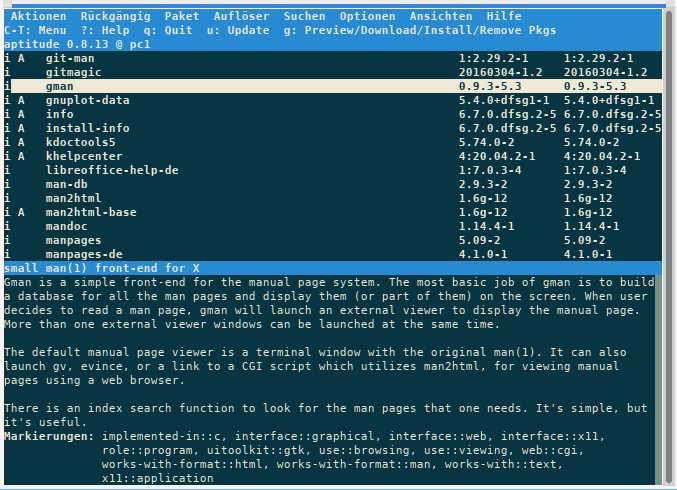
Graphische Paketsuche
Das Programm packagesearch eignet sich
hervorragend um nach geeigneten Programmen zu suchen. Meist wird
packagesearch nicht automatisch installiert; deshalb:
apt update
apt install packagesearchNach dem ersten Start von packagesearch muss in Packagesearch > Preferences “apt” gewählt werden und gelegentlich erscheint ein Infofenster, das das Fehlen von deborphan bemängelt. Die Informationen von deborphan bitte mit größter Vorsicht verwenden.
Packagesearch soll nicht zur Installation von Dateien/Paketen benutzt werden, sondern nur als eine graphische Suchmaschine. Das Upgraden und die Neuinstallation von Dateien ohne vorheriges Beenden von X kann Probleme verursachen (siehe oben).
Folgende Suchkriterien stehen zur Auswahl:
Zusätzlich werden viele Informationen zu den Debian-Paketen angeboten, so auch welche Dateien in einem Paket geschnürt sind. Weitere ausführliche Informationen zur Verwendung von packagesearch findet man unter Help > Contents. Derzeit ist die Benutzerführung von packagesearch ausschließlich Englisch.
Eine vollständige Beschreibung des APT-Systems findet man in Debians APT-HOWTO